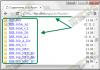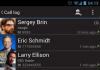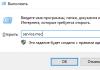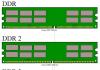Käyttäjät ostavat kuntoseurantalaitteita eri syistä, ja yhtenä niistä voimme varmuudella mainita, että rannekkeen omistaja saa aina tiedon saapuvasta puhelusta, tekstiviestistä tai sovelluksen ilmoituksesta. Tämä tapahtuu seurantalaitteen värinän ja rannekorun näytössä olevan erityisen kuvakkeen avulla. Jos käyttäjä määrittää ohjelman oikein, rannerengas ilmoittaa hänelle ehdottomasti uudesta tekstiviestistä tai saapuvasta puhelusta.
Joskus sovelluksen ilmoituksia ei kuitenkaan näytetä. Selvitetään, miksi Mi Band 2 ei saa ilmoituksia ja mitä tehdä asialle.
Yksi tärkeimmistä syistä, miksi Mi Band -seurantalaite ei halua näyttää tietoja uusista viesteistä tai puheluista, on se, että Xiaomi Band -seurantalaitetta ei ole sidottu älypuhelimen erityisohjelmaan. Linkittääksesi mene Mi Fit -ohjelmaan ja avaa välilehti "Profiilit". Jos rannekoru ei ole laiteluettelossa, sinun on yhdistettävä se älypuhelimeesi Bluetoothin kautta. Tämä on erittäin helppoa - seuraa näytön ohjeita.

Antaa lahjoja
Älykäs lukituksen avaus
Jos sinulla on Lolexin tai miui.su:n muokattu MiFit asennettuna, syynä voi olla älykäs lukituksen avaus, joka on otettu käyttöön rannekkeen kanssa. Lisäksi et voi poistaa sitä käytöstä itse sovelluksessa - se kaatuu virheellä, kun siirryt tähän asetuskohtaan. MIUI:ssa se voidaan poistaa käytöstä puhelimen asetuksista: Lukitus ja suojaus - Lisäasetukset - Bluetoothin lukituksen avaus, valitse tästä Mi Band 2 ja poista/poista linkitys.

Bluetooth ei toimi
Toiseksi suosituin syy on Bluetoothin toimimattomuus tai toimintahäiriöt. Yritä korjata tämä ongelma kytkemällä Bluetooth pois päältä ja päälle liu'uttamalla ilmoitusaluetta alas (Androidissa) tai ylös (iPhonessa). Jos vastausta ei vieläkään tule, ongelma ei ole Bluetoothissa.
Ominaisuus poistettu käytöstä tai sovellus kaatui
Ensinnäkin ilmoitusten vastaanotto voi olla jostain syystä poistettu käytöstä. Voit testata tämän hypoteesin seuraavasti:
- Avaa Mi Fit -ohjelma älypuhelimellasi;
- Siirry ohjelman ilmoitusosioon;
- Napauta kirjoitusta "Saapuva puhelu";
- Jos toiminto ei ole käytössä, kytke se päälle ja nauti!

Toiseksi, jos sinulla on iPhone, ilmoitukset voidaan poistaa käytöstä järjestelmätasolla. Voit korjata tämän väärinkäsityksen siirtymällä osoitteeseen "Asetukset" - "Ilmoitukset" ja etsi Mi Fit -sovellus luettelosta. Kun olet syöttänyt tämän alakohdan, varmista, että kaikki liukusäätimet on asetettu asentoon Päällä ja yritä käynnistää sovellus uudelleen. Toivomme, että kaikki toimii nyt.
Mi Fit -ohjelman poistaminen ja asentaminen älypuhelimeesi voi myös auttaa.
Rannekorun ja puhelimen välinen etäisyys
Yksi todennäköisistä syistä voi olla muun muassa se, että kuntomittarin ja puhelimen välinen etäisyys on liian suuri. Yritä tuoda laite lähemmäs puhelinta ja tarkista yhteys hetken kuluttua. Kun rannekoruun saapuu hälytys, se värisee ja vilkkuva sovelluskuvake ilmestyy pieneen näyttöön.

Johtopäätös
Jos olet ottanut käyttöön ilmoitukset, jotka mahdollistavat kaikkien puhelimen turvajärjestelmien pääsyn sovellukseen, tarkistanut kaikki mahdolliset ongelman syyt, mutta ongelma ei ole ratkennut, suosittelemme ottamaan yhteyttä palvelukeskukseen tai asiantuntijaan, johon olet varma. Koskaan ei tiedä, ehkä tämä on puhtaasti tekninen virhe tai yksinkertaisesti laitteen vika.
Yksityiskohtainen katsaus Xiaomi Mi Band 2 -rannekorusta CAFAGO-verkkosivustolta, jossa näytän, kuinka IOS-puhelimissa asetetaan soittoilmoitukset soittajan nimen kyrillisellä kirjaimilla, käyn läpi Mi Fit -sovelluksen ja vertaan rannekkeen sykemittaria. lukemat rintakehän sykesensorilla.
Hei kaikki. Vihdoinkin minulle saapui tämä kauan odotettu paketti, joka sisältää Xiaomi Mi Band 2 -kuntorannekkeen. 
Rannekoru ostettiin alennuksesta CAFAGO-verkkosivustolta vain 16 taalalla

Sivusto ei ole kovin tunnettu,
mutta hyväksyy maksun Paypalin kautta, joten jos jotain tapahtuu, ei ole ongelmia

Myös Paypal-maksussa näkyy toisen kaupan nimi - TOMTOP, joka on paljon kuuluisempi. Joten pohjimmiltaan CAFAGO on hänen tyttärensä. Tämä on niin outoa kiinalaista markkinointia.
Rannekoru lähetettiin Laosin postilla, ilman seurantanumeroa (vaikka CAFAGO lupasi lähettää kappaleen kanssa, ilmeisesti päätettiin säästää) ja kesti 21 päivää saapua minulle.
Pakkaus on niin ja niin, mutta laatikko ei vaurioitunut ollenkaan matkan aikana.
Sen mitat ovat 97*97*31 mm ja paino 95 grammaa




On sanottava heti, että rannekorusta on kaksi versiota - kansainvälinen ja kiinalainen. Erot ovat pieniä - kansainvälisessä versiossa on bluetooth 4.2 LE, kun taas kiinalaisessa versiossa on 4.0 LE.
Tämä on selvästi kirjoitettu laatikkoon

Kuva laatikosta, joka tuli minulle. Bluetooth 4.0LE 
Lyhenne LE tulee sanoista Low Energy, eli alhainen energiankulutus.
Näyttää siltä, että versio 4.2 on energiatehokkaampi, mutta en löytänyt todellista näyttöä siitä, että rannerengas Bluetooth-versiolla 4.2 toimisi pidempään. Myös näytön väri on hieman erilainen.
Kansainvälinen versio on kylmempää, kiinalainen on lämpimämpi


Myös täysin kritiikitön ero. Se antaa myös kiinalaisen version
rannekkeen takana oleva kirjoitusten täydellinen puuttuminen

Mielestäni kansainvälistä versiota ei kannata jahtaa. Ota se joka on halvempi. Muista - on olemassa väärennettyjä rannekoruja.
Lue arvostelut huolellisesti ennen ostamista ja osta vain luotettavista paikoista. Alkuperäisyys on helppo tarkistaa - jos rannerengas synkronoidaan alkuperäisen Mi Fit -sovelluksen kanssa, se ei ole väärennös.
Varmista myös ennen ostamista, että älypuhelimesi täyttää vähimmäisvaatimukset:
Jotta voit työskennellä rannekkeen kanssa, tarvitset tuen Bluetooth 4.0 LE:lle ja
- Android: 4.4 ja uudemmat
- iOS: 7.0 ja uudemmat (iPhone 4S ja uudemmat)
- BlackBerry OS: 10 tai uudempi
- Windows Phone: 8.1 tai uudempi (ei virallista ohjelmaa. Toimii Bind Mi Bandin kautta)
Joten avataan nyt laatikko ja katsotaan sen sisältöä. 
Perinteisesti Xiaomille se on suunniteltu yksinkertaisesti ja askeettisesti.
Ei mitään ylimääräistä. Vaatimaton ja maukas.
Sisältää: itse kapselin, silikonirannekkeen, latauskaapelin ja jätepaperin. 
14 cm pitkä kaapeli USB-liittimellä. 
Voit liittää sen kannettavan tietokoneen USB-porttiin tai mihin tahansa laturiin. Rannekoru itsessään rajoittaa lataamiseen tarvitsemaansa virtaa (noin 50 mA), mutta valmistaja ei jostain syystä suosittele käyttämään latureita, joiden lähtövirta on yli 1 A.
Näet kuvasta koskettimien napaisuuden

On myös syytä huomata, että tämä kaapeli ei ole yhteensopiva rannekkeen vanhempien versioiden (1 ja 1s) kanssa, joten Mi Band 2:n lataamiseen tarvitset vain sarjaan kuuluvaa kaapelia tai vastaavaa, jonka voit helposti ostaa. Alilla.
Käsihihna on valmistettu lääketieteellisestä silikonista. Hihnan pituus on 235 mm, säätö 155 - 210 mm; 

Mi Bandin toisen version hihna ei myöskään ole yhteensopiva edellisen sukupolven rannekorujen kanssa, koska siinä on parannettu muotoilu (silikonipuoli, joka estää kapselin putoamisen, joka on nyt muuten asetettu sisällä (käden puolelta) eikä putoa vahingossa). 
Kiinnitetään sieniklipsillä. 
Varahihnoja voi ostaa myös Alista tai muilta sivustoilta; niillä on usein myyntiä ja ne voidaan napata puoleen taalaan. 
No, nyt tärkein asia on itse kapseli. 
Sen runko on valmistettu polykarbonaatista. Se on tiivis, suojattu vedeltä ja pölyltä IP67-standardin mukaisesti.
Mutta muista irrottaa rannekoru saunassa/kylpyhuoneessa käydessäsi, sillä korkea lämpötila vahingoittaa akkua. Samasta syystä älä jätä sitä suoraan auringonpaisteeseen (rannalle tai uima-altaalle).
Etupaneelissa on OLED-näyttö oleofobisella pinnoitteella, jonka lävistäjä on 0,42 tuumaa. Sanotaan, että lasi kerää naarmuja erittäin voimakkaasti. Voit kiinnittää suojakalvon - täällä jokainen päättää itse. Sen alapuolella on anodisoitu, erittäin ohut 0,05 mm (viisi sadasosaa millimetriä) painike, joka käynnistää näytön ja vaihtaa näytettävät tiedot. 
Rannekoru voi näyttää ajan (ei voi sammuttaa), askelmäärän, kuljetun matkan, poltetut kalorit, sykkeen ja akun jäljellä olevan tehon. Painiketta käytetään myös rannekkeen värinän sammuttamiseen, kun puhelu tulee tai hälytys soi. Kaikki asetukset tehdään alkuperäisen Mi Fit -sovelluksen kautta.
Kapselin sisällä on energiatehokas kiihtyvyysanturi, jossa on uusi päivitetty askelmittari ja unenvalvontaalgoritmi (algoritmin versio päivitetään, kun rannerengas on laiteohjelmisto).
Li-Pol-akku 70 mAh. Tämä riittää noin 20 päiväksi.
Rannekorussa on myös oma muisti, joka kerää tilastoja. Kun se on synkronoitu, se ladataan älypuhelimeen. Muisti riittää 40 päiväksi. Mi Band on täysin itsenäinen, se laskee askeleet ja univaiheet. Älypuhelinta tarvitaan vain tarkat tilastot ja asetukset. Pysyvää yhteyttä tarvitaan vain puheluilmoituksiin ja lukituksen avaamiseen (Android-laitteille)
Kapselin kokonaispaino hihnalla on 19 grammaa. 
Takapuolella on optinen sykeanturi (vihreillä LEDeillä), joka toimii PPG-periaatteella (Photoplethysmogram). 
Tämä pulssinmittaustekniikka perustuu siihen vaikutukseen, että kun sydän lyö verisuonissa, verenvirtaus muuttuu ajoittain ja vastaavasti absorboituneen valon määrä. Tekniikka on täysin turvallista. Se on sama kuin taskulampun loistaminen käteen.
Valitettavasti rannerengas tuli minulle purkautuneena, joten ennen jatkamista laitoimme sen lataukseen.
Käytämme latausvirran mittaamiseen käytännössä USB-testeriä. 
Valitettavasti KEWEISI USB-testeri ei pystynyt rekisteröimään niin pientä virtaa, joten otamme toisen testerin JUWEI:ltä. Kuten näet, latausvirta on 40 mA. Annetaan rannekorun latautua, kunnes se on täynnä, ja samalla mitataan kuinka paljon energiaa siihen kaadetaan. 
Puolentoista tunnin kuluttua latausvirta putosi ensin 20 mA:iin ja minuutin kuluttua lataus pysähtyi kokonaan. Rannekoru on saanut 67 mAh energiaa ja on nyt täysin ladattu.
Tarvitsemme Mi Fit -sovelluksen rannekkeen määrittämiseksi ja synkronoimiseksi. Jos sinulla ei ole sitä, lataa se App Storesta. 
Käynnistetään se ja



Tämän jälkeen sinun on joko luotava oma MI-tili (jos sinulla ei ole sellaista) syöttämällä sähköpostiosoitteesi.
Voit tehdä tämän napsauttamalla "Luo Mi-tili" ja
Seuraa ohjeita.




Rekisteröinnin jälkeen saat vahvistussähköpostin, jossa sinun tarvitsee vain klikata oranssia painiketta.

Kaikki. MI-tili on luotu. Kirjaudu sisään sovellukseen ja uudelleen käyttämällä hänen tietojaan
hyväksymme kaikki pyynnöt

Sallimme sovelluksen syöttää tietoja Terveys-ohjelmaan. 
Lataa avatar ja anna henkilötiedot. Niitä tarvitaan kuljetun matkan ja poltettujen kalorien laskemiseen oikein. Joten pettämisessä ei ole mitään järkeä).

Annamme päivittäisen askelmäärän, jonka saavuttaessa rannekoru värisee iloisesti (muokattavissa oleva toiminto).
 .
.Kaikki. Nyt meillä on päänäyttö edessämme ja seuraava vaihe on rannekkeen yhdistäminen puhelimeen. On syytä huomata, että Mi Fit -sovellus toimii myös muiden Xiaomin tuotteiden, kuten Mi Scale -kylpyvaakojen, älykellojen ja jopa tennarien kanssa.

Tässä vaiheessa sinun on pysähdyttävä ja sanottava muutama sana laiteohjelmistosta. Rannekoru sisältää kaksi ohjelmiston osaa: itse laiteohjelmiston sekä askelmittarin ja unenvalvontaalgoritmin.
Tällä hetkellä laiteohjelmiston uusin versio on 1.0.1.53, algoritmi 1.1.06.
Jotta rannerengas näyttäisi soittajan nimen oikein saapuessaan, sinun on päivitettävä sen laiteohjelmisto ja lisäfontit OIKEIN. Valitettavasti jostain syystä tämä voidaan tehdä vain teeskentelemällä kiinalaista (ja lataamalla kiinalainen laiteohjelmisto). Tätä varten sinun on vaihdettava puhelimesi tilapäisesti kiinaksi.
4pda:n verkkosivuilla on erittäin yksityiskohtaiset ohjeet
1. Jos kiina oli asennettu aiemmin, poista se "ensisijaisten kielten järjestyksestä"
2. Jos Mi Fit oli aiemmin asennettu, irrota rannekoru siinä, irrota pari Bluetoothissa, irrota Mi Fit
3. Käynnistä puhelin uudelleen
4. Lataa Mi Fit uudelleen AppStoresta ja asenna
5. Käynnistä Mi Fit, kirjaudu sisään, synkronoi rannekkeen kanssa, luo pari Bluetoothin kautta, aseta rannekoru puhelimen viereen mahdollisimman lähelle
6. Laiteohjelmisto on päivitettävä (englanninkieliselle versiolle), tarkista, että kaikki toimii, synkronointi on olemassa
7. Tarkista ja poista käytöstä kaikki ilmoitukset Mi Fitissä (puhelut, tekstiviestit, sovellukset, ilmoitukset, hälytykset)
8. Sulje Mi Fit (joten se ei roiku taustalla)
9. Lisää kieliasetuksiin yksinkertaistettu kiina, ensisijaisten kielten tulee olla ensin, sitten englanti, sitten venäjä, aseta rannerengas puhelimen viereen mahdollisimman lähelle
10. Käynnistä Mi Fit (kiinaksi), päivityksen pitäisi käynnistyä, jos se ei toimi, yritä uudelleen, jos se ei auta, kytke Bluetooth pois / päälle (älä rikkoa paria)
11. Jos päivitys keskeytyy (ja näin tapahtuu useimmissa tapauksissa), sulje Mi Fit ja poista se taustalta
12. Muutamatta Kiinan kieltä Bluetooth-asetuksissa, katkaise pariliitos rannekkeen kanssa (unohda laite), sammuta ja käynnistä Bluetooth, aseta rannerengas puhelimen viereen mahdollisimman lähelle
13. Käynnistä Mi Fit, synkronoi, päivityksen pitäisi alkaa kiinaksi ja valmistua onnistuneesti (laiteohjelmistoversio ei muutu, vain lisäfontteja ladataan)
14. Palauta Iphone-asetuksissa venäjän kieli takaisin, kielten prioriteettikohdassa venäjän tulee olla ensimmäisellä paikalla, englannin toisella sijalla, kiina voidaan poistaa kaikkialta
15. Käynnistä Mi Fit, synkronoi, ota käyttöön tarvittavat ilmoitukset
16. Tarkista, että soittajan nimi tulee nyt näkyä venäjän kirjaimin
Aloitan heti kohdasta 5, koska minulla ei ole koskaan ollut puhelimessani kiinan kieltä tai Mi Fit -sovellusta.
Valitse rannekoru ja napsauta hyväksyä. 
Sovellus alkaa etsiä ranneketta, joka makaa hiljaa puhelimen välittömässä läheisyydessä. 
Jossain vaiheessa se löytää hänet 
Tällä hetkellä sinun on painettava nopeasti rannekorun painiketta vahvistaaksesi pariliitoksen.
Jos onnistuit tekemään tämän, pariliitos onnistui ja sinut ohjataan Mi Fit -sovelluksen päänäyttöön 
Tässä vaiheessa sinun ei pitäisi käydä valikkoa läpi ja alkaa tutkia kaikkea. Laiteohjelmisto on päivitettävä. Tämä kaikki tapahtuu automaattisesti. Odota pari minuuttia. Kun se latautuu, näet: 
Tällä hetkellä rannekkeessa syttyy seuraava merkki näytöllä: 
Odotamme päivityksen valmistumista (jos tapahtuu virhe, yritä uudelleen).
Nyt meillä on uusin laiteohjelmisto rannekorussa... Mutta... Eikä siinä vielä kaikki. Jotta voit ladata lisäfontteja kyrillisellä tuella, sinun on vaihdettava puhelin väliaikaisesti kiinaksi (mikä ironiaa) ja päivitettävä rannerengas. Sulje Mi Fit -sovellus kokonaan. 
Ota käyttöön yksinkertaistettu kiina puhelimen asetuksissa (Asetukset - Yleiset - Kieli ja alue - Lisää kieli). 
Noudatamme oikeaa kielten järjestystä. 
Nyt käynnistämme uudelleen Mi Fit -sovelluksen (jo kiinaksi). Käsikirjasta päätellen täällä pitäisi olla toinen laiteohjelmistopäivitys. Mutta se ei toiminut minulle ennen kuin menin rannekkeen ilmoitusasetuksiin 

Tämän jälkeen rannekoru alkoi päivittää. 

Sen jälkeen palautamme venäjän kielen puhelimen asetuksiin ja yritämme soittaa itsellemme. 
Kirjoitamme tilaajan osoitekirjaan ja toistamme. 
Kuten näet, kaikki toimii hyvin - nimi näkyy. On syytä huomata, että enintään 9 merkkiä näytetään välilyöntejä huomioimatta. Tämä on rajoitus.
Katsotaanpa kaikkia asetuksia, jotka iOS:n Mi Fit -sovellus tarjoaa meille. Valitettavasti sen venäläistäminen jättää paljon toivomisen varaa...
Sovelluksessa on kolme välilehteä. Tila, toiminta ja profiili.
Tila-välilehdellä voit nähdä aktiivisuuden tämänhetkisen edistymisen, pakottaa synkronoinnin vetämällä näyttöä alas, avata tietoja Mi Bandista (katso rannekorussa näkemiesi kuvakkeiden kuvaus), tarkistaa syke- ja painotiedot. (voit syöttää sen manuaalisesti tai käyttämällä xiaomi-vaakaa. Profiilit ovat eri henkilöille), ja ota selvää myös edistymisestä kohti tavoitetta (esim. 8000 askelta päivässä WHO:n suosittelemana).
Tila-välilehti







Activity-välilehti on jotain fitness-seurantaohjelmaa, joka on samanlainen kuin suosittuja sovelluksia, kuten Strava, RunKeeper ja muut.
Toiminta-välilehti



Ja viimeinen välilehti on Profiili. Voit muokata itse rannekorua (käsitelty alla), asettaa aktiivisuustavoitteen (esimerkiksi 8000 askelta päivässä), halutun painon, jakaa nämä tiedot ystävien kanssa QR-koodin avulla, lisätä joidenkin sosiaalisten verkostojen tilejä. verkkoja, asettaa käyttäytymistunnisteita (ymmärtääkseni käyttäytymisstandardeja, jotta rannerengas tunnistaa tarkemmin toiminnan), asettaa mittayksiköt, jättää palautetta kehittäjille ja katsoa Tietoja-osiota (alkuperäisessä kohdassa Tietoja), jossa löydät sovelluksen ja algoritmin version.
Profiili-välilehti - yleiset sovellusasetukset











Jos valitset rannekkeen tällä välilehdellä Omat laitteet -osiossa, pääsemme suoraan itse rannekkeen asetuksiin. Täällä voit asettaa ilmoituksia saapuvasta puhelusta, asettaa hälytyksen (voidaan asettaa viikonpäivän mukaan. Hälytyksiä on yhteensä 10, jotka toimivat puhelimen hälytyksistä riippumatta. Eli vaikka puhelin olisi paikallaan, rannerengas värisee), määritä ilmoituksia sovelluksista, passiivisuudesta, tekstiviesteistä, sähköpostista, tavoitteesi saavuttamisesta ja Älä häiritse -tilan kytkemisestä päälle.
Voit varmistaa, että lyhyellä painalluksella laukeavaa hälytystä siirretään 10 minuutilla ja sammutetaan kokonaan vain painamalla pitkään rannekkeen painiketta.
Voit myös asettaa rannekkeen näkyvyystilan (en tiedä miksi tämä on tarpeen, se on aina näkymätön minulle ja kaikki toimii), valita käden, jossa käytät ranneketta, valita tiedot näytettäväksi näytöllä (kaikki paitsi, että kellonaika voidaan kytkeä pois päältä), valitse muotoaika (kätevä, kun näytöllä on päivämäärä ja viikonpäivä) ja aktivoi myös käden nostamisen ele näytön käynnistämiseksi ja näytettävien tietojen vaihtamiseksi. Voit myös ottaa sykeseurannan käyttöön yöllä nukkuessasi, jotta voit analysoida sen aamulla. Hieno ominaisuus, mutta se lisää akun kulutusta (koska se käynnistyy ajoittain mittaamaan sykettä unen aikana).
Aivan alareunasta näet rannekkeen laiteohjelmistoversion, sen Bluetooth-osoitteen (MAC-osoitteen) ja irrotat rannekkeen linkin sovelluksesta. Tästä kannattaa kertoa lisää. Jokainen rannerengas on liitetty MI-tiliisi, eikä ranneketta voi yhdistää uuteen tiliin poistamatta ensin yhteyttä vanhasta. Joten jos rannekorusi yhtäkkiä varastetaan, älä poista sen yhteyttä tilistäsi. Älä tee varkaiden elämää helpommaksi.
Profiili-välilehti - Omat laitteet
















Ihan huvin vuoksi verrataan rannekorusta saatuja sykelukemia rintasykemittarin lukemiin, joista kirjoitin myös kerran arvostelun. Koska itse rannekoru ei pysty jatkuvasti mittaamaan sykettä (sykettä), pakotamme sen tekemään tämän Mi Fit -sovelluksen kautta. 
Laitamme rannekorun ranteen yläpuolelle, kuten valmistaja neuvoo


Voit ottaa sykelukemat ruokalapusta käynnistämällä PulseMe-ohjelman.
Rauhallisessa tilassa lukemat ovat melkein samat 
Useiden kymmenien kyykkyjen jälkeen sykelukemat ruokalapussa nousevat selvästi, kun taas Mi Band 2 on edelleen hidas. 
Ja vasta 5-10 sekunnin kuluttua Mi Band 2 alkaa näyttää oikein. 
Rannekorun lukemat ovat siis yhteneväiset rintasykemittarin lukemien kanssa, mutta on otettava huomioon pulssinmittauksen viive, joka Mi Band 2:ssa on. Periaatteessa kardioharjoitteluun, kun kuormitus kasvaa hitaasti tai jatkuvasti ja syke muuttuu myös tasaisesti, Mi Band 2:n tarkkuus ja nopeus riittää.
Jos haluat seurata sykettäsi jatkuvasti muissa ohjelmissa, ei vain Mi Fitissä, voit käyttää jatkuvaa Mi HR -sykemittausohjelmaa. Toiminto on maksullinen. Maksaa 299 ruplaa. Tarjolla on 10 minuutin ilmainen testi.
Mutta ollakseni rehellinen, se ei toiminut minulle (kun yritin ottaa sykemittauksen käyttöön, LED-valot eivät edes syty). Lisäksi ohjelma antaa sinun päivittää rannekkeen laiteohjelmiston alemmaksi maksua vastaan. En ostanut maksullista versiota, en tiedä toimiiko se. Kirjoita jos olet kokeillut.
PÄIVITTÄÄ! MI HR -ohjelma toimii. Jatkuva sykkeenmittaus toimii. Ja pulssi näkyy kolmannen osapuolen ohjelmissa, kuten RunKeeperissä.



Android-käyttäjille rannerengas on toimivampi ja mahdollistaa toimintojen, kuten puhelimen lukituksen avaamisen, ilman salasanan syöttämistä.
Tämä toimii erityisen siististi Xiaomi-puhelimissa (MIUI:lla)
MIUI:ssa:
Kun käynnistät näytön ja tuot rannekkeen puhelimeen, suojattu lukitus poistetaan käytöstä
Jos rannekoru ei ole lähellä (esimerkiksi se on annettu jollekin): sinun on avattava sen lukitus graafisella avaimella PIN-koodi/salasana
Muissa laiteohjelmistoissa:
Jos rannerengas on kytketty, turvalukkoa ei ole, vain liukusäädin jää
Jos yhteys rannekoruun katkeaa (etäisyys yli 10 metriä), näytön lukitus palaa
Myös Androidissa on upea sovellus Mi Band 2 Func Button, jonka avulla voit määrittää erilaisia toimintoja kerta-, kaksois- ja kolminkertaistamiseen. Ja myös siveltimen kääntämisen ele.
Mi Band 2 Func Buttonin ominaisuudet
* Vaihda musiikkia (eteenpäin/taakse/tauko/toisto) tunnetuimmissa soittimissa.
* Ajastin (Start/Stop) tietylle ajalle. Voit asettaa välivärähtelyn tietyin väliajoin.
* Komentojen lähettäminen Taskerille
* Nollaa saapuva puhelu, hyväksy ja mykistä se.
* Aloita värinä puhelimessasi.
* Käynnistä hälytysääni puhelimessasi.
* Äänenvoimakkuuden säätö.
Jokaiselle puristimelle voit määrittää palautevasteen tietyn värinän muodossa.
Valitettavasti minulla ei ole Android-älypuhelinta. Jos olet ja onnistunut määrittämään tämän toiminnon, kirjoita kommentteihin. Komentojen lähettäminen Taskerille avaa paljon luovuutta. Kirjoita, kuinka käytät tätä ominaisuutta. Mielenkiintoista.
Siinä kaikki. Toivottavasti pidit arvostelustani ja pidit siitä hyödyllisenä. Jos näin on, älä unohda äänestää. Se vei paljon aikaa.
Suunnittelen ostaa +34 Lisää suosikkeihin Pidin arvostelusta +33 +80Tänään puhumme siitä, kuinka ratkaista ongelma älypuhelimen ja Mi Band -kuntorannekkeen synkronoinnissa. Joskus käyttäjät saavat viestin "Ei voi muodostaa yhteyttä Mi Bandiin, yritä uudelleen." Tämä tarkoittaa, että on tapahtunut virhe, eikä kehosi parametreja ja fyysistä aktiivisuuttasi voida seurata Mi Fit -sovelluksessa. Mi Band -sovelluksen vanhassa versiossa ei ole mahdollista synkronoida Mi Fitin kanssa; älypuhelin "ei näe" ranneketta ja näyttää virheilmoituksen: " Yhteysvirhe. Vedä uudelleen. Tarkista rannekkeen virtalähde." Kun siirryt asetuksiin, virhe vahvistetaan uudelleen. Jos et korjaa sitä heti, toimintaasi ei tallenneta Mi Fit -sovellukseen. Ratkaise ongelma sammuttamalla ensin Bluetooth ja käynnistämällä sitten älypuhelin uudelleen. Kun laite on käynnistynyt uudelleen, avaa Mi Fit -sovellus ja yritä synkronoida Mi Band uudelleen. Jos tämä ei auta, saat Mi Bandin toimimaan Mi Fit -sovelluksen kanssa Androidille alla olevien vaiheittaisten ohjeiden avulla.
Kuinka korjata virhe "Mi Bandin yhdistäminen Mi Fit -sovelluksessa ei onnistu"?
Tapa 1: Käynnistä laite uudelleen
Sammuta Bluetooth ja käynnistä se uudelleen. Yritä nyt synkronoida uudelleen. Jos tämä ei auta, sammuta Bluetooth ja käynnistä puhelin uudelleen. Jos Bluetooth toimii hyvin, mutta et edelleenkään pysty synkronoimaan MiBandia MiFitiin, siirry tapaan 2.

Tapa 2: poista Mi Band käytöstä Mi Fit -asetuksissa

Nyt sinua kehotetaan jälleen synkronoimaan Mi Bandin kanssa. Voit tehdä tämän napauttamalla Mi Bandia, kun LED-valot alkavat vilkkua, ja se synkronoidaan Android-älypuhelimesi Mi Fit -sovelluksen kanssa. Kaikki ennen virheen tapahtumista keräämäsi tiedot tallennetaan, ja Mi Band jatkaa turvallisesti askeltesi seuraamista, kalorien laskemista, univaiheesi tallentamista jne. normaalitilassa.
Päivitys 30. heinäkuuta 2018: jos sinulla on ongelmia Mi Fitiin kirjautumisessa puhelimestasi, kokeile seuraavaa: kun tiliisi kirjautumisessa on tapahtunut virhe, napsauta "Luo uusi" -painiketta ja napsauta sitten "OK". Tämän jälkeen sinun on valittava luettelosta ”Venäjä” ja voit kirjautua sisään olemassa olevalla tilillä.
Äskettäin Xiaomi päivitti oman Mi Fit -sovelluksensa iPhonelle versioon 3.0.1 (Android-versiolle 2.4.2) ja päivitti sen suunnittelun kokonaan. Valitettavasti uuden suunnittelun lisäksi on lisätty bugi, joka estää useimpia käyttäjiä kirjautumasta Mi-tililleen.
Kun kirjaudut sisään tilillesi, näet sanat "Salli tämä ohjelma", jota seuraa tyhjä kenttä. Et löydä luetteloa käyttöoikeuksista, ja mikä tärkeintä, "Kirjaudu" -painiketta:
Pian tulee todennäköisesti Mi Fit -päivitys, joka ratkaisee tämän ongelman. Mutta nyt on ratkaisu.
Kuinka ratkaista ongelma kirjautumalla Mi Fitiin iPhonessa sovelluksen päivityksen jälkeen
Kaikki on hyvin yksinkertaista, tosiasia on, että tämä ongelma ilmenee vain, jos sinulla on venäjän käyttöliittymän kieli asennettuna iOS: iin; muiden kielten kanssa ei ole ongelmia.
Siksi sinun tarvitsee vain vaihtaa iPhonesi tai iPadisi kieli englanniksi (tai kiinaksi, jos se on lähempänä sinua). Voit tehdä tämän siirtymällä kohtaan "Asetukset" -> "Yleiset" -> "Kieli ja alue" ja valitsemalla "iPhone (iPad) Language" -kentässä "English":

Kun kieli on otettu käyttöön, avaa Mi Fit -sovellus uudelleen ja anna Mi-tilisi tiedot. Kirjautumispainike, joka puuttuu venäläisestä versiosta, on tällä kertaa paikalla. Sen englanninkielinen nimi on "Sign In":

Kun olet kirjautunut sisään onnistuneesti sovellukseen, vaihda järjestelmän kieli takaisin venäjäksi ja tarkista, että Mi Fit avautuu ongelmitta ja ohjelman käyttöliittymä on venäjäksi.
Kuinka ratkaista ongelma kirjautumalla Mi Fitiin Androidilla sovelluksen päivityksen jälkeen
Toimintaperiaate on täsmälleen sama kuin iPhonessa. Sinun on vaihdettava järjestelmän kieli englanniksi, siirryttävä sovellukseen ja vaihdettava kieli takaisin venäjäksi.
Yleensä tästä Mi Fit -versiosta on paljon valituksia. Tämä johtuu todennäköisesti siitä, että ohjelmaa on suunniteltu voimakkaasti uudelleen, ja vakavia virheitä on melko vaikea välttää. Siksi, jos et ole vielä päivittänyt Mi Fitiäsi, suosittelemme, että et tee tätä toistaiseksi, vaan odota seuraavaa versiota.
Kirjoita kommentteihin, onnistuitko ratkaisemaan ongelman kirjautumalla Mi Fitiin. Jos ei, kuvaile tilannetta tarkemmin, selvitämme sen varmasti ja autamme!
Nykyään on monia vempaimia ja lisävarusteita, jotka ovat yhteistyössä Xiaomin tai yrityksen kokonaisten laitteiden kanssa. Xiaomin asiantuntijat ymmärtävät, että käyttäjälle, jolla on kaksi tai useampia tuotemerkin laitteita, on tarpeen yhdistää kaikki järjestelmät yhdeksi. Niin he tekivät! Synkronointi tapahtuu erityisillä sovelluksilla. Tässä oppaassa tarkastellaan "Mi Fit" -sovelluksen käyttöä (kehittäjä Xiaomi Technologyn virallinen ohjelma) yhdistämällä älypuhelimesi kuntorannekkeeseen.
Sovelluksen lataamiseksi sinun on mentävä Google Playhin, kirjoitettava hakupalkkiin "Mi Fit", napsauttamalla "Asenna" -painiketta, odotettava sovelluksen latausta ja asennusta.
Avaa sovellus, napsauta "Kirjaudu" -painiketta, hyväksy ehdot ja kirjaudu sisään Mi-tilillesi (lue lisää tilin luomisesta täältä). 


Onnistuneen kirjautumisen jälkeen aseta Mi-tilisi parametrit:
· Syntymävuosi ja -kuukausi
*Asetamme myös haluamasi askelmäärän päivässä ja sallimme sovelluksen muodostaa yhteyden Bluetoothiin.







Seuraavaksi meitä pyydetään valitsemaan laite, joka on liitettävä sovellukseen. Tällä hetkellä Xiaomi tarjoaa rannerenkaita, kelloja, vaakoja ja tennareita.

Muistutetaan, että meillä on Mi Band 2 -kuntomittari, jonka avulla harkitsemme synkronoinnin määrittämistä, mutta käyttäjän on valittava oma versio rannekorusta.
Heti kun valitsemme "Rannekkeen", laitteen haku alkaa automaattisesti. Aktivoi se sitten painamalla rannekkeen painiketta. Älypuhelin itse etsii seurantalaitetta, ja vahvistat vain, että sen toimet ovat oikein.
Sen jälkeen näyttöön tulee viesti, että sidonta on valmis, ja ohjaa asennussivulle. Todennäköisesti sidonnan jälkeen älypuhelin tarkistaa päivitykset ja päivittää tarvittaessa. Tätä varten sinulla on oltava aktiivinen Internet-yhteys puhelimessasi ja noudatettava älypuhelimen näytöllä näkyviä suosituksia. Huomaa myös, että rannekkeen yhdistäminen älypuhelimeen edellyttää, että sinulla on laite, jolla on vähintään seuraavat ominaisuudet: Bluetooth LE, Android 4.4, IOS 7.




Nyt voit käyttää ostettua Xiaomi-ekosysteemilaitetta täysin. Sovellus auttaa sinua seuraamaan otettujen askelten määrää, seuraamaan sykettäsi ja unta. Voit myös määrittää sovellusilmoitukset, saapuvat puhelut, viestit, hälytykset ja näytön lukituksen avaamisen rannekkeen avulla. Ja "Profiili"-välilehdellä voit määrittää henkilökohtaisen tilisi, säätää aktiivisuustavoitteita, määrittää päivityksiä ja määrittää käytetyt mittayksiköt.




Toivotamme sinulle miellyttävää ja hyödyllistä käyttöä!